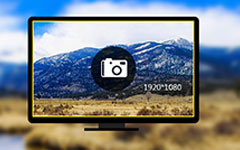En İyi Webcam Recorder Yazılımı ile Webcam Nasıl Kayıt Yapılır
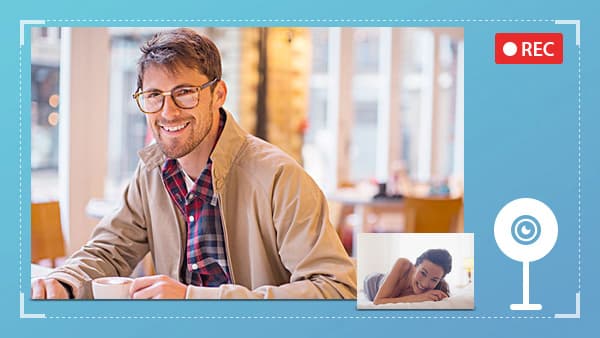
Web kamerası, dahili kamera veya harici kameradan bağımsız olarak, her bilgisayar için zaten gerekli bir aksesuardır. Bununla birlikte, video mesajı veya video kaydı oluşturmak istiyorsanız, harika bir web kamerası kaydedicisine ve nasıl kullanılacağına da ihtiyacınız vardır. Birçok ekran kaydedici var. Ancak web kamerası görüntülerini yakalamak için destekleyen yazılım çok fazla değil. Güçlü web kamerası kayıt yazılımı daha da az. Öte yandan, bunların bazı benzersiz ayarları ve işlemleri olabilir. Bu nedenle, bazı en iyi web kamerası kayıt cihazlarını tanıtacağız ve bu programlarla nasıl yüksek kaliteli videolar çekeceğinizi göstereceğiz.
1. Windows'da en iyi Webcam kaydedici
Windows için birçok web kamerası kayıt yazılımı bulunmaktadır. Ama yüksek kaliteli videolar üretmek istiyorsanız, güçlü bir araca ihtiyacınız var, Tipard ekran Yakalama En popüler programlardan biri olmalı. Screen Capture'ın en büyük avantajı 100% orijinal kaliteli videoları yakalamak ve bunları HD videolar veya 4K videolar olarak kaydetmek. Ekran Yakalama, web kameranızın performansını en üst düzeye çıkaracaktır. Ve kullanımı kolaydır.
Ekran Yakalama ile web kamerası nasıl kaydedilir
- 1. Adım: Kayıt yapmadan önce, bilgisayarınızda yerleşik bir web kamerası yoksa, web kameranızı hazırlayıp bilgisayarınıza sabitlemeniz gerekir.
- 2. Adım: Ekranı Yakalama Gereksinimlerinize bağlı olarak kayıt boyutunu kişiselleştirin ve özelleştirin. Ekran Yakalama üç kayıt boyutu seçeneği sunuyor. Büyük boyutlu bir video çekmek istiyorsanız, SelectRecording Area'da Tam ekran seçebilirsiniz. Aksi takdirde, kayıt için bir alan boyutuna karar vermek için Özel'i seçin ve kontrol noktalarını taşıyın veya boyut değerlerini girin.
- 3. Adım: Ekran Aygıtı bölümüne yerleşti ve bir mercek simgesi olan web kamerası seçeneğini etkinleştir. Sonra web kameranızın açık olduğunu keşfedeceksiniz.
- 4. Adım: Kayıt yapmadan önce ses girişlerini de ayarlamanız gerekir. Ekran Yakalama, sistem sesini ve sesinizi mikrofondan yakalamak için destekler. Sadece sesinizi kaydetmek istiyorsanız, Mikrofon Sesini etkinleştirin ve Sistem Sesini aynı anda devre dışı bırakın.
- 5. Adım: Web kamerasını kapatmak ve otomatik olarak kaydetmeyi durdurmak için bu web kamerası kaydedicisine ihtiyacınız varsa, Süre içinde bir uzunluk ayarlayabilirsiniz.
- 6. Adım: Ayarları yaptıktan sonra kaydı başlatmak için kırmızı REC düğmesine tıklayın. Web kamerası kaydı bittiğinde, kaydedilen videoyu bilgisayarınıza kaydetmek için Kaydet üzerine dokunun.
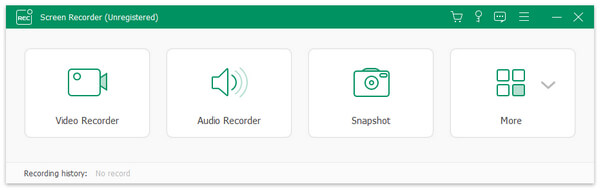
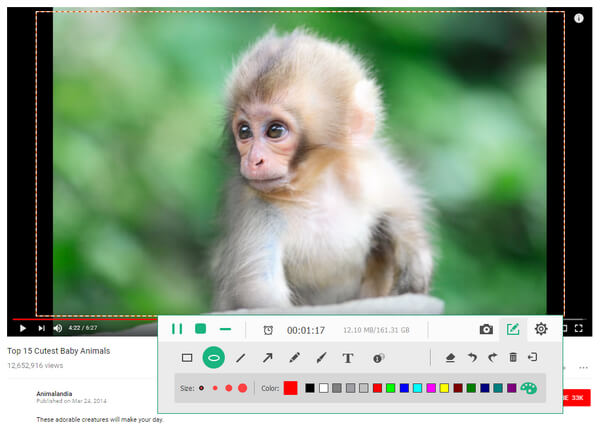
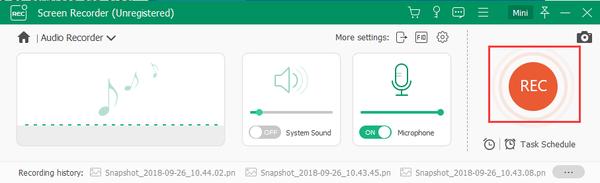
2. Mac'deki en iyi web kamerası kaydedici
Mac bilgisayarlarda yerleşik bir program olmasına rağmen, harika bir video çekmek için çok basit görünüyor. Dolayısıyla, giderek daha fazla Mac kullanıcısı web kamerası aracılığıyla video çekmek için üçüncü taraf araçlarını kullanıyor. VLC Player, çevrimiçi videolar da dahil olmak üzere herhangi bir medya dosyasını çalabilecek bir süper medya oynatıcısıdır. VLC Player ayrıca bir web kamerası kaydedici. Ayrıca, yüksek kaliteli videolar yaratma yeteneğine sahiptir.
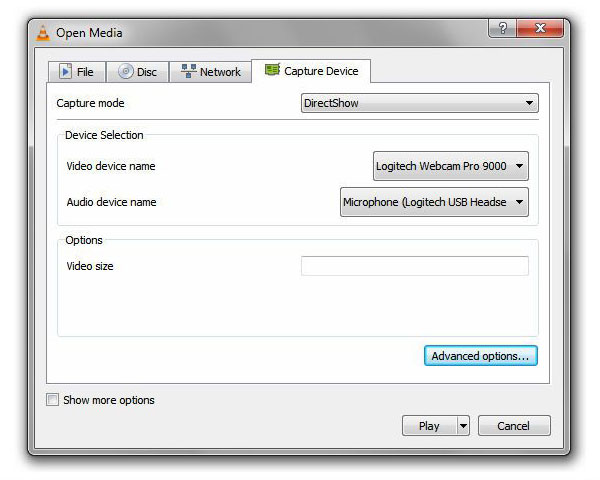
VLC Player ile web kamerası nasıl çekilir
- 1: Mac bilgisayarınızdaki VLC Player'ı açın ve üst şeritte bulunur.
- 2: Seç Açık Yakalama Cihazı seçeneği medya Menü ayarları diyaloga gitmek için.
- 3: Ayar diyaloğunda sıfırlamanız gereken birkaç parametre vardır. Listesini aşağıya bırakın Çekim modu seçin DirectShow. Cihaz bölümünde, web kameranızı ve mikrofonunuzu seçin. Video cihaz adı ve Ses cihazı adı açılan listeler.
- 4: Daha sonra tuşuna basın. Gelişmiş seçenekler Gelişmiş seçenekler kutusunu açmak için
- 5: Parametreleri gelişmiş seçenekler kutusunda ayarlayabilirsiniz. Kare hızı önemli bir parametredir. Kare hızı ne kadar yüksekse, video kalitesi de o kadar yüksek olur. Taleplerinize göre ayarlayabilirsiniz. Cihaz özellikleri kutusunu işaretlerseniz, bu webcam kaydedici, donanımınıza bağlı olarak bu parametreleri değiştirecektir. Ayarladıktan sonra tıklayın OK Devam etmek için düğmesine.
- 6: 6. VLC Player iki web kamerası kayıt modu sunar: canlı yayın ve doğrudan kaydetme. Eskiden web kamerasını yakalamak istiyorsanız, Canlı kayıt modunu etkinleştirmek için sadece Kayıt düğmesine ve ardından Oynat'a tıklayın. Sadece Kaydet düğmesine tıklarsanız, doğrudan kaydetme modu başlayacaktır.
3. En iyi çevrimiçi webcam kaydedici
Pek çok kişi, çevrimiçi hizmetlere tercih ediyor, çünkü bunlar taşınabilir ve kullanışlı. Ve bazı çevrimiçi web kamerası kaydediciler var. Bilgisayarınıza yazılım yüklemeniz gerekmediği halde, web kameranızı açmanızı isteyeceklerdir. Bu, gizlilik güvenliği ile ilgili bazı sorunlara yol açabilir. Web kameranızı çevrimiçi açmadan önce, bunun güvenilir olduğundan emin olun. İşlem söz konusu olduğunda, örnek olarak 123APPS Video Kaydedicisini kullanacağız.
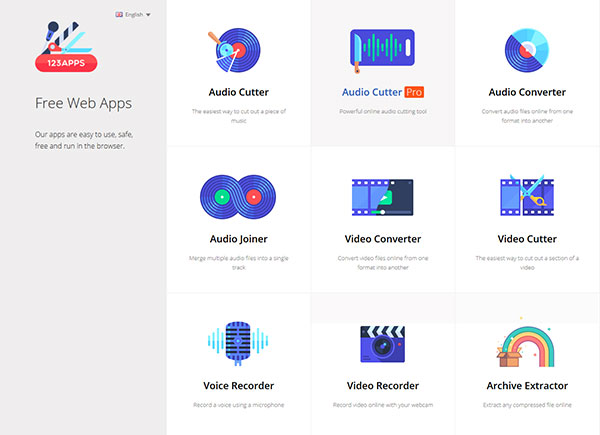
Online web kamerası hizmeti aracılığıyla web kamerası nasıl kaydedilir
- 1: Tarayıcınıza 123apps.com yazın ve web sitesine erişmek için Enter tuşuna basın. 123APPS, çeşitli medya araçlarının bir koleksiyonudur.
- 2: Video kayıt cihazına gitmek için ana sayfada Video Kaydedici'yi seçin.
- 3: Video kaydedici sayfası açıldığında, bir açılır kutu görünecektir. seçmek Izin ve kapat. Sonra web kameran açık ve ekranda görünecek.
- 4: Bazı parametreleri ayarlamak için dişli olarak ayarlanmış olan ayarlar simgesine dokunun.
- 5: Video ve ses giriş kaynaklarını ayarlar kutusundan sıfırlayabilirsiniz. Bu çevrimiçi kamera kaydedici, Ayna ve Tam Ekran dahil olmak üzere iki kayıt boyutu ve üç kalite seçeneği sunar. Kararlarınızı durumunuza göre yapabilirsiniz.
- 6: Ayarlardan sonra, kayıt ekranına geri dönmek için dişli simgesine tekrar dokunun.
- 7: Kırmızı daire düğmesine tıklayın, kayıt yapmaya başlayacaktır.
- 8: Kayıt tamamlanana kadar durdurma düğmesine dokunun.
- 9: Son olarak, videoyu önizleyebilir ve videoyu yerel sürücünüze veya bulut hizmetlerine aktarmak için Kaydet'e basın.
Sonuç
Yukarıdaki tanıtımlara dayanarak, piyasada en az ağaç en iyi web kamerası kaydediciler var. VLC Player çok yönlü bir yazılımdır. Video oynatmak sadece yetkin olmakla kalmaz, aynı zamanda web kameranız da dahil olmak üzere çeşitli girişlerden videoları çekebilir. Ayrıca, VLC Player açık kaynak kodlu bir programdır, bu nedenle herkes kendi güçlü özelliklerini ücretsiz olarak kullanabilir. Web kameranızdan görüntü ve ses kaydetmek için iyi bir seçimdir. Ancak, siber güvenlik sorunu gittikçe hassaslaştığından, web kameranızı sık sık çevrimiçi açmak harika bir fikir değildir.
Geniş özelliklerle kullanımı kolay bir web kamerası arıyorsanız, Tipard Screen Capture en iyi seçenek olarak görünüyor. Ekran Yakalama, ses kaydı, video kaydı ve ekran görüntüleri gibi çeşitli işlevlere sahiptir. Çok sayıda işlevi entegre etmesine rağmen, Screen Capture basit bir yazılımdır. Herkes bu makaledeki rehberi takip edebilir ve web kamerasını kolayca kaydetmek için kullanabilir.
En İyi Webcam Recorder Yazılımı ile Webcam Nasıl Kayıt Yapılır